WPS文档电脑版插入分离型饼状图的方法教程
时间:2023-08-30 09:04:51作者:极光下载站人气:50
wps是一款非常受欢迎的软件,很多小伙伴都在使用。在电脑版WPS文档中如果我们希望插入分离型的饼状图,也就是饼图的各个扇区之间有间隔空间的效果,小伙伴们知道具体该如何进行操作吗,其实操作方法是非常简单的,只需要进行几个非常简单的操作步骤就可以了,小伙伴们可以打开自己的软件后跟着下面的图文步骤一起动手操作起来,看看最终的分离效果。如果小伙伴们还没有WPS这款软件,可以在文末处下载,方便后续可以快速打开使用。接下来,小编就来和小伙伴们分享具体的操作步骤了,有需要或者是有兴趣了解的小伙伴们快来和小编一起往下看看吧!
操作步骤
第一步:点击打开电脑版WPS,新建或者打开文档进入编辑界面,在“插入”选项卡中点击“图表”;
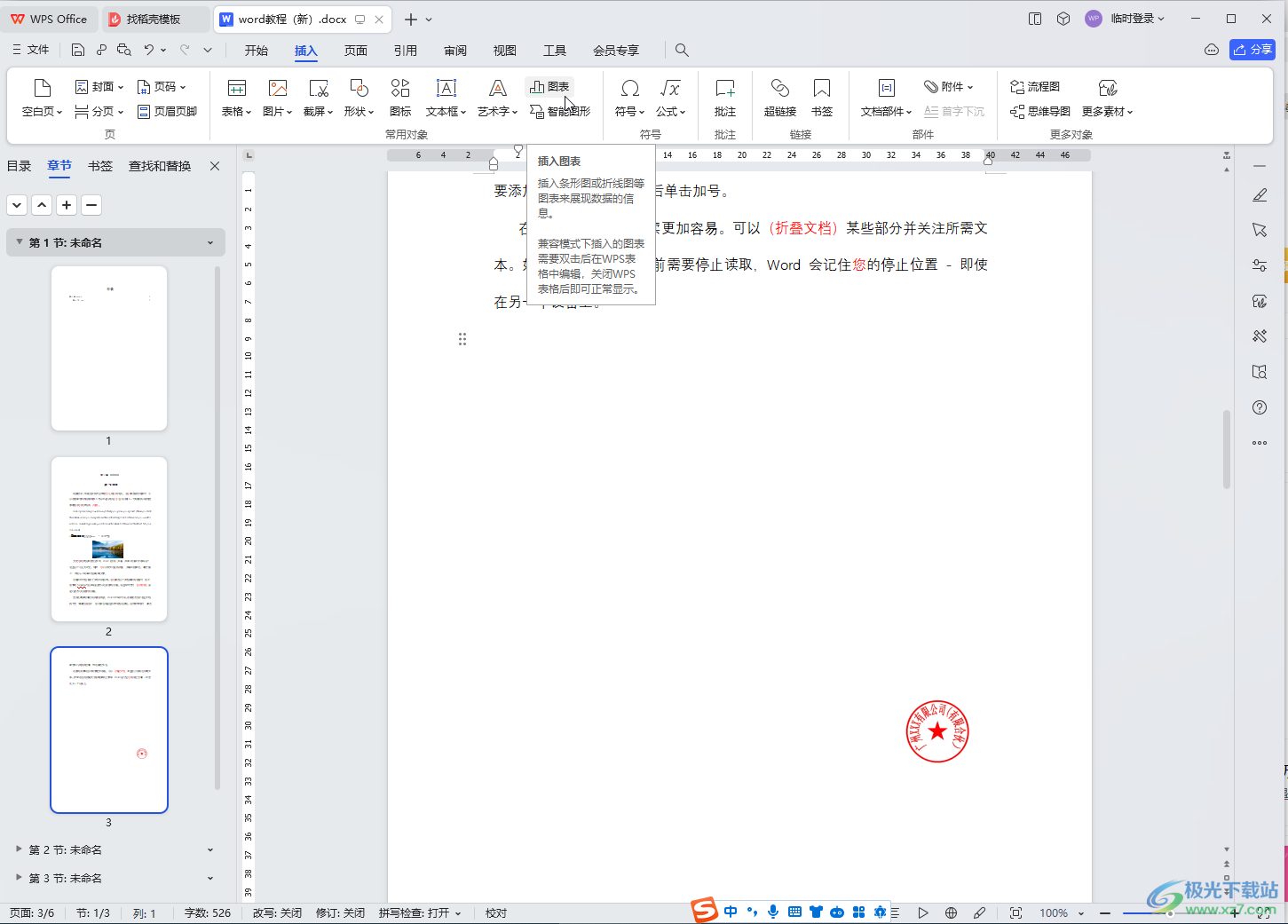
第二步:在“饼图”栏可以点击选择已有的分离型饼状图,也可以选择插入基础饼图后,自由设置分离效果;
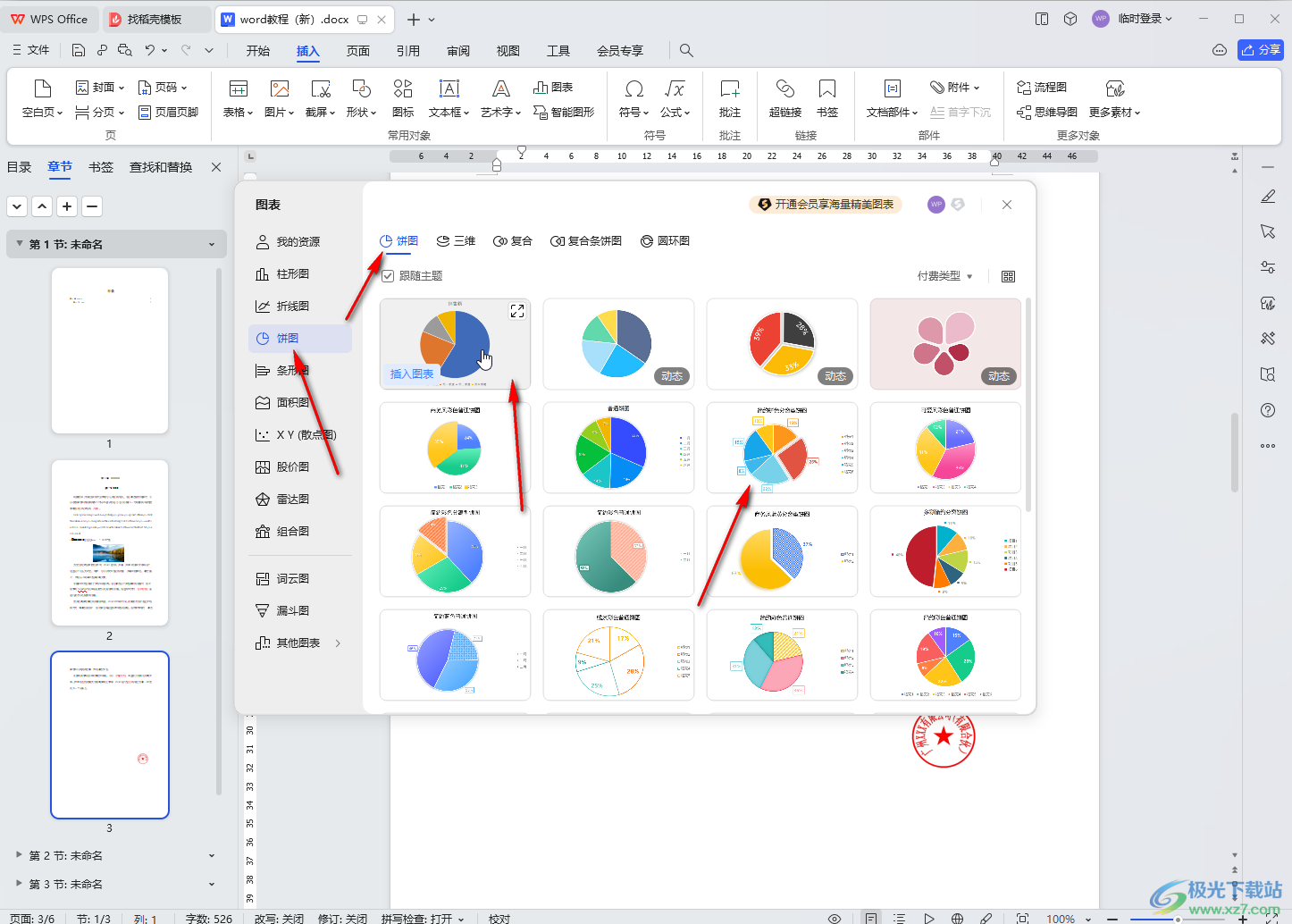
第三步:我们这里插入了一个基础饼图,点击选中饼图后,右键点击一下, 点击“设置数据系列格式”;
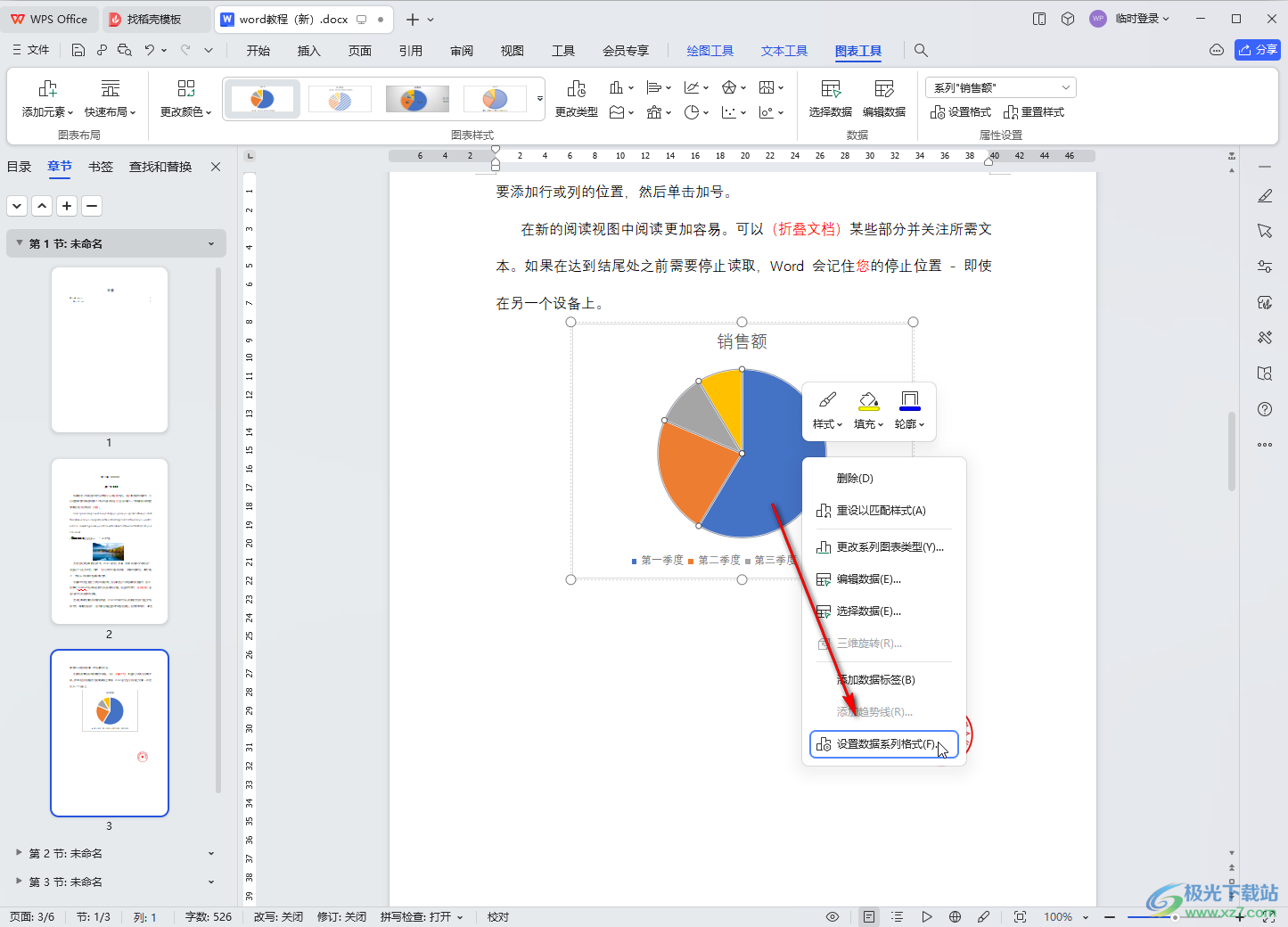
第四步:在打开的侧边栏中调整“饼图分离程度”,就可以得到分离效果了;
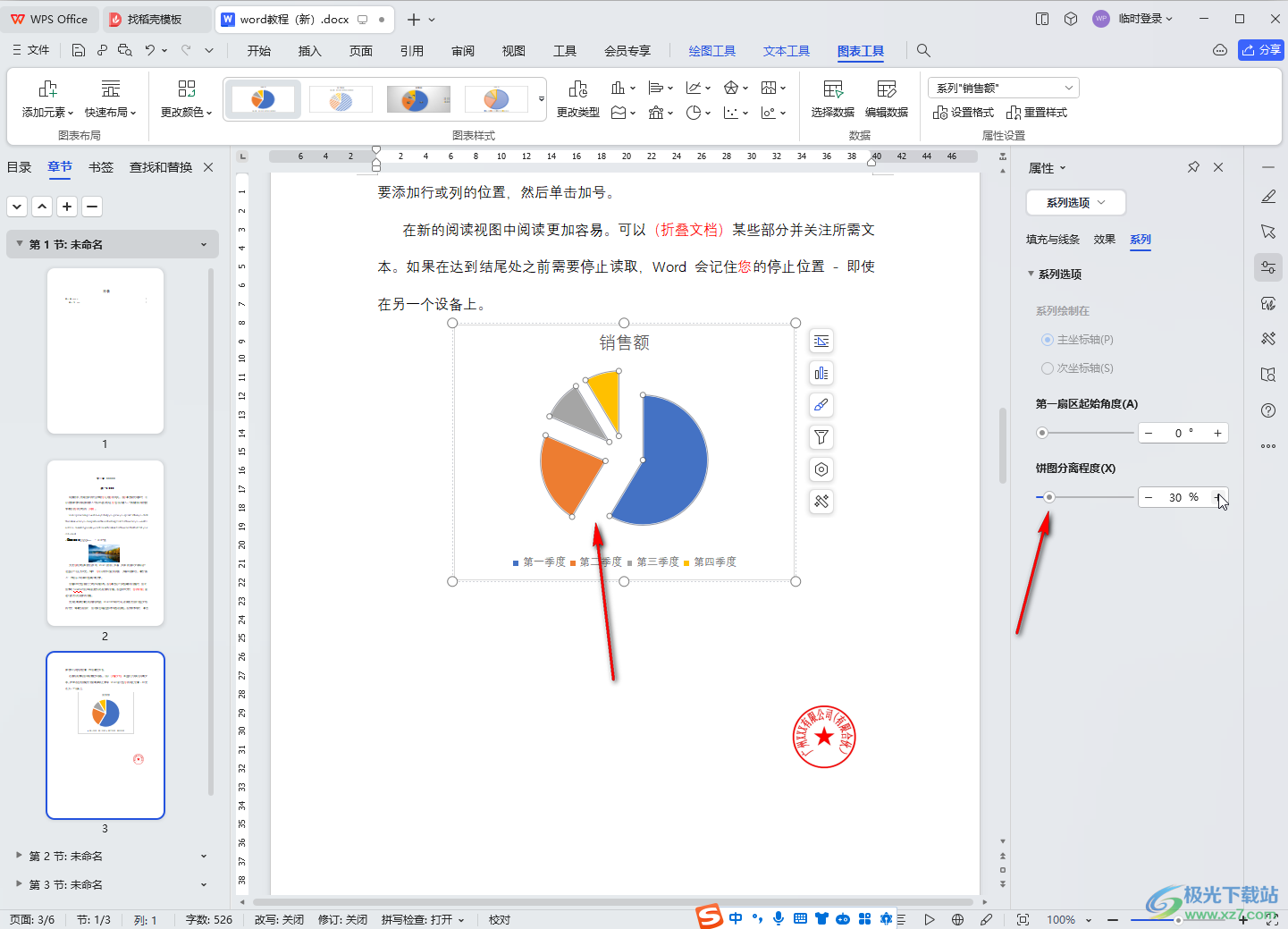
第五步:点击选中整个饼图后,再次点击某一个扇区,右键点击一下后选择“设置数据点格式”,在打开的侧边栏中调整“点爆炸型”可以设置某个扇区单独分离的效果。
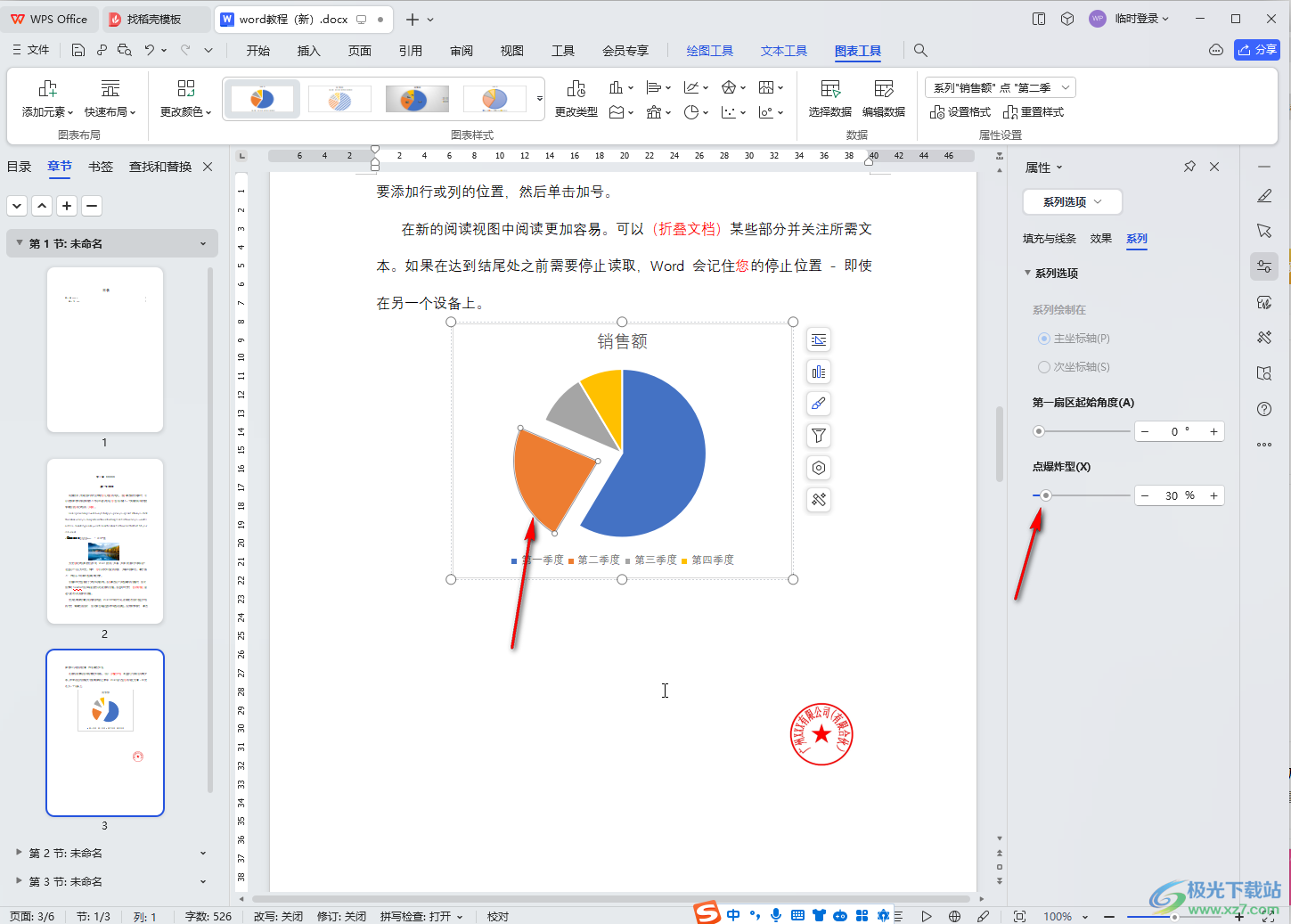
以上就是电脑版WPS文档中插入分离型饼状图的方法教程的全部内容了。点击选中饼图后,还可以在自动出现的“图表工具”选项卡中编辑数据,调整样式效果等等。

大小:240.07 MB版本:v12.1.0.18608环境:WinAll, WinXP, Win7, Win10
- 进入下载
相关下载
热门阅览
- 1百度网盘分享密码暴力破解方法,怎么破解百度网盘加密链接
- 2keyshot6破解安装步骤-keyshot6破解安装教程
- 3apktool手机版使用教程-apktool使用方法
- 4mac版steam怎么设置中文 steam mac版设置中文教程
- 5抖音推荐怎么设置页面?抖音推荐界面重新设置教程
- 6电脑怎么开启VT 如何开启VT的详细教程!
- 7掌上英雄联盟怎么注销账号?掌上英雄联盟怎么退出登录
- 8rar文件怎么打开?如何打开rar格式文件
- 9掌上wegame怎么查别人战绩?掌上wegame怎么看别人英雄联盟战绩
- 10qq邮箱格式怎么写?qq邮箱格式是什么样的以及注册英文邮箱的方法
- 11怎么安装会声会影x7?会声会影x7安装教程
- 12Word文档中轻松实现两行对齐?word文档两行文字怎么对齐?
网友评论